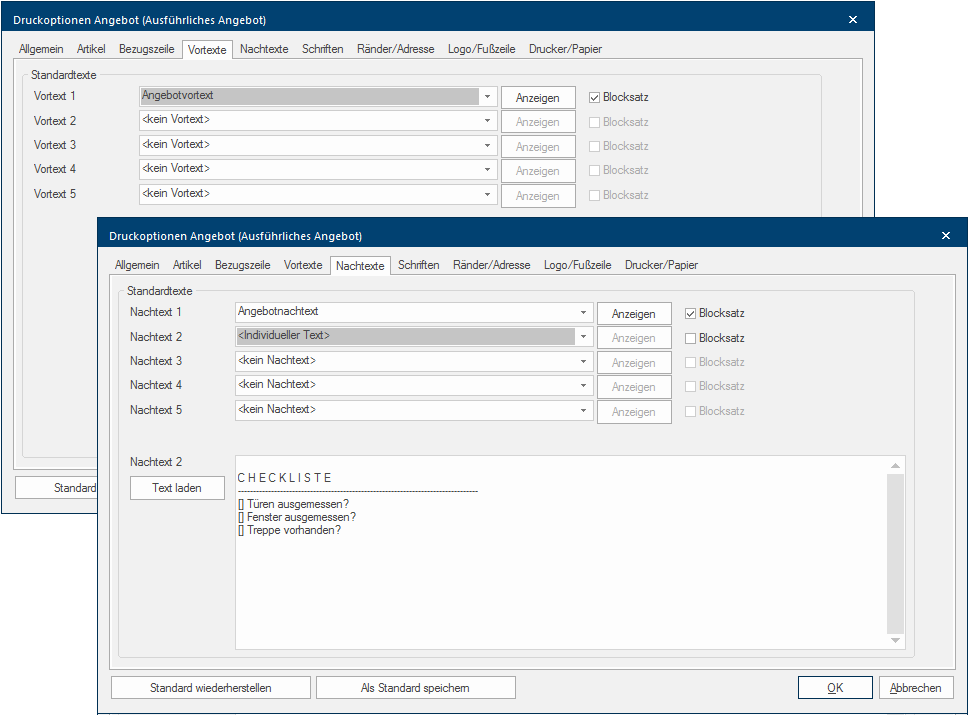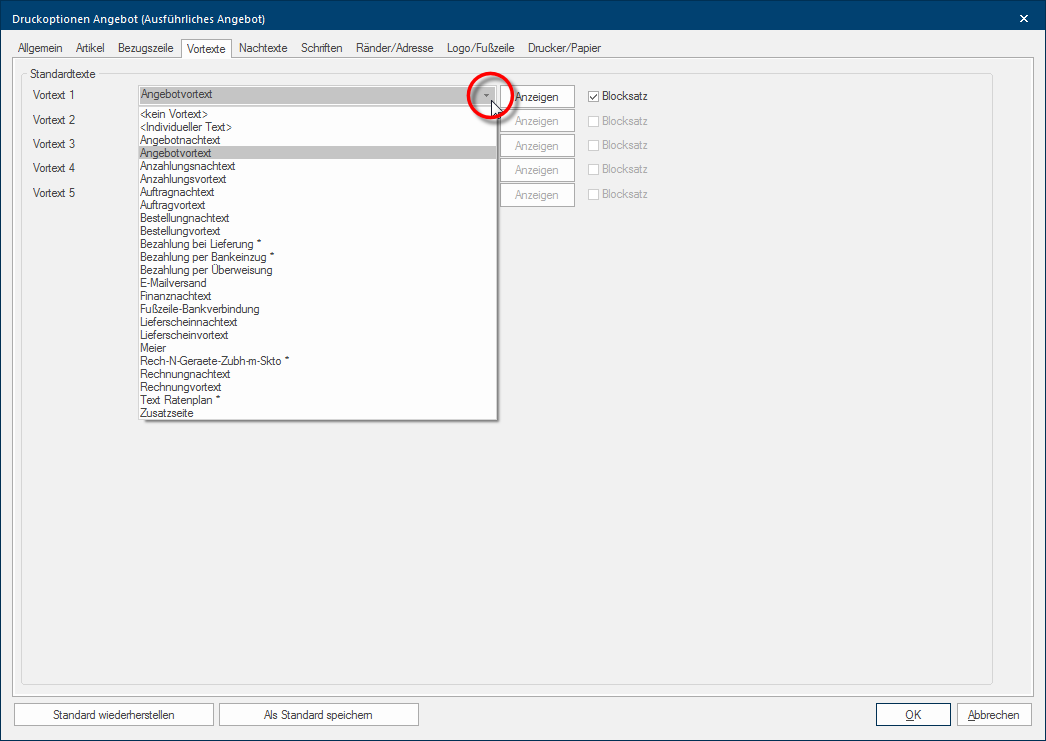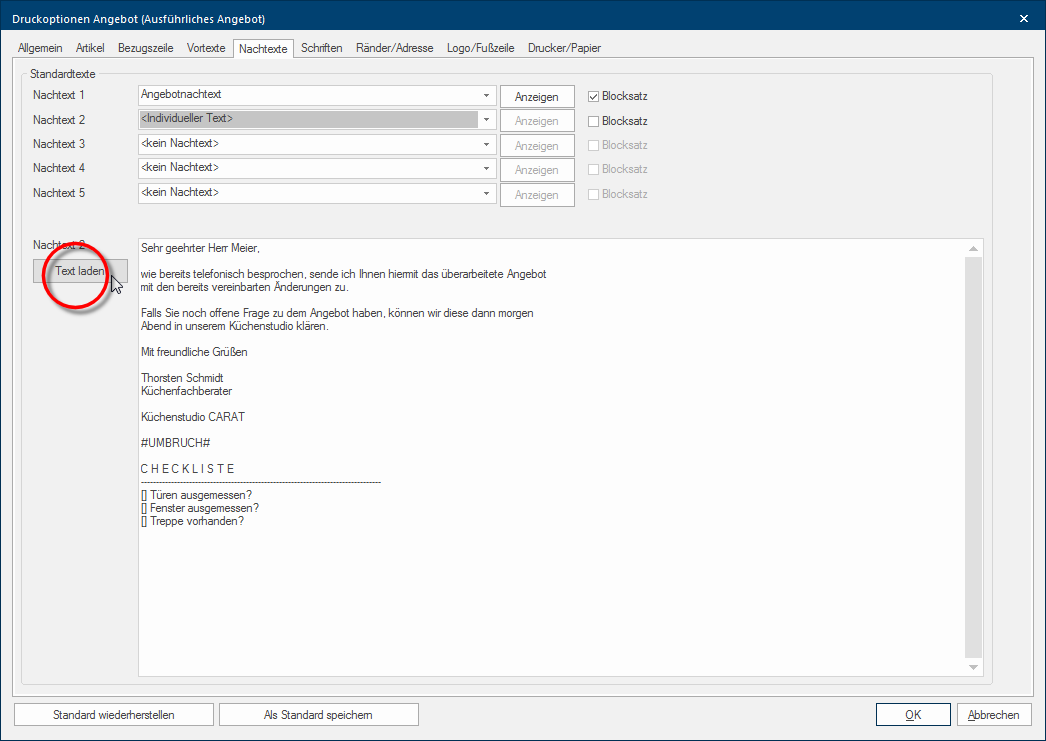Les textes début et textes fin
Comme les onglets Certaines fenêtres de dialogue sont tellement vastes que les fonctions sont partagées dans des sous-domaines. Ces sous-domaines sont habituellement affichés dans la partie supérieure du dialogue et peuvent être atteints par un clic sur le texte correspondant. Texte début et Texte fin contiennent les même possibilités de réglages et qu´il sont utilisés de la même manière, nous avons regroupé la description de ces deux onglets. Le texte début est toujours imprimé entre la ligne Concerne et le Descriptif de modèle, le texte fin est toujours imprimé à la fin d´un document.
Pour que vous puissiez également créer des textes début et textes fin plus complexes pour vos différents formulaires, vous avez la possibilité de déposer sur les onglets Texte début et Texte fin, jusqu´à cinq textes avec les blocs de textes de vos propres textes. Par le bouton Dans une fenêtre de dialogue, vous trouvez toujours un ou plusieurs boutons, qui peuvent être activés par un clic. Des actions typiques pour un bouton sont par ex. OK, annuler, appliquer. Les boutons sont toujours actionnés par un simple clic sur la touche gauche de la souris. Afficher, vous pouvez sélectionner les textes standard déjà existants. Avec la case à cocher Phrase bloc, vous pouvez en plus définir, s´il doit être affiché aligné à gauche où à droite. Si l'option Le mot option (du latin: optio =volonté libre) désigne dans l´informatique une possibilité de choix. Dans notre cas, il s´agit toujours des champs de sélection ronds. n'est pas activée, le texte sera en justification à gauche (uniquement aligné à gauche).
|
Si vous avez ouvert ce dialogue On appelle dialogue, fenêtre de dialogue ou champ de dialogue, des fenêtres spéciales dans des applications informatiques. Les fenêtres de dialogues sont affichées dans différentes situations lors de l´application pour réclamer l´insertion de certaines entrées ou confirmations de l´utilisateur. par la vue avant impression d´une planification, dans la partie inférieure du dialogue, deux nouveaux boutons sont à votre disposition:
|
Le champ de sélection Lorsque pour une fonction, plusieurs possibilités sont à disposition, celles-ci sont souvent mentionnées dans une liste. Cliquez simplement sur le triangle noir du côté droit pour ouvrir la liste et pour sélectionner la mention souhaitée. pour le texte début 1 a une petite particularité. Si vous réglez dans ce champ un texte standard ou un texte individuel, la formule de politesse correspondante sera automatiquement ajoutée avant ce texte. Par conséquent, les textes que vous utilisez comme Texte début 1 doivent toujours commencer par la deuxième ligne, c'est-à-dire après la formule de politesse. La formule elle-même est générée lors de la création de l'adresse du client On désigne comme client, un ordinateur, comme poste de travail dans un réseau, se sert des ressources d´une station centrale (d´un serveur).. Voir également: L´adresse client
- Pour régler un texte par défaut comme texte début ou texte fin, vous cliquez Si rien de contraire n´est indiqué, appuyez la touche gauche de la souris une fois rapidement. Cliquer a pour effet de sélectionner un objet ou - par ex. si vous cliquez sur un bouton - l´exécution de l´action indiquée (par ex. OK, annuler, appliquer, quitter etc.). tout d´abord sur le petit bouton du champ de sélection. Ensuite vous choisissez un texte dans la liste ouverte. Si vous avez besoin de plus de textes, vous pouvez toujours les créer dans la gestion des textes standard. Voir également: Les textes par défaut
Dans la plupart des cas, il suffit simplement d´utiliser des blocs de texte standardisés pour les textes début et textes fin. Il arrive de temps en temps, que pour un client précis des informations spéciales et individuelles soient nécessaires dans un texte début ou texte fin. Dans ce cas, l´entrée <Texte individuel> est à votre disposition.
- Si vous choisissez l´entrée <Texte individuel>, un grand champ d´entrée de texte s´ouvre dans la partie inférieure de l´onglet. Dans ce champ, vous pouvez indiquer soit directement un texte libre, soit avec le bouton Charger le texte, appliquer un texte standard existant pour l´affiner dans le champ de texte. Grâce aux possibilités de combinaisons qui en résultent, il est possible de créer des textes début et textes fin d´une longueur de votre choix.